
Amazon helpottaa tavaroiden tilaamista jo nyt 1-Click-tilausjärjestelmällä, mutta yritys on suhteellisen uusi Viiva-painikkeet tehdä tavaroiden tilaamisesta entistä helpompaa. Näin voit luoda sellaisen nopeasti ja helposti.
Amazon on antanut melkoisen lausunnon erilaisilla laitteistoilla, mukaan lukien Amazon Echo , joka voi hallita monia smarthome-tuotteitasi sekä toimia eräänlaisena virtuaalisena avustajana. Echo ei kuitenkaan ole ainoa Amazonin tekemä smarthome-tuote. Sen Dash-painikkeet eivät saa paljon huomiota, mutta ne ovat paljon kätevämpiä kuin ihmiset antavat heille kunnian.
Mitä ovat Amazon Dash -painikkeet?
Lyhyesti sanottuna Dash-painikkeet ovat pieniä dongleja, joissa on yksi iso painike, jota painettaessa tilaat heti ennalta määrätyn tuotteen Amazonista, ja saat sen kotiovellesi kahden päivän sisällä (jos sinulla on Amazon Prime).

Viiva-painikkeet on määritetty tuotemerkkien mukaan, mikä tarkoittaa, että jos haluat painikkeen, joka tilaa Clorox-pyyhkeet, sinun on hankittava Clorox-merkkinen Dash-painike . Amazon myy merkitsemätön Dash-painike , mutta se on tarkoitettu vain kehittäjille tässä vaiheessa.
Voit ostaa Dash-painikkeita vain 5 dollaria kappaleelta, ja saat rahat takaisin, kun teet ensimmäisen tilauksen painikkeella, joten ne ovat käytännössä ilmaisia, kun aloitat niiden käytön. Joten kirjaimellisesti ei ole mitään menetettävää kokeilemalla niitä.
Kuinka asettaa uusi viiva-painike
Kun olet tilannut Amazon Dash -painikkeet ja saanut ne postitse, voit aloittaa niiden asettamisen, mikä vie vain muutaman minuutin älypuhelimesi Amazon-sovelluksella. Jos sinulla ei vielä ole Amazon-sovellusta, lataa se nyt. Se on saatavana molemmille iOS ja Android laitteet.
Kun olet ladannut ja asentanut sovelluksen, avaa se ja napauta valikkopainiketta vasemmassa yläkulmassa.

Valitse "Oma tilisi".

Vieritä alaspäin ja napauta Dash Devices -osiossa kohtaa “Set up a new device”.

Napauta ruudun oikeassa reunassa olevaa viivapainiketta.

Ota painike laatikosta ja napauta sitten puhelimen näytön alareunassa olevaa Aloita.
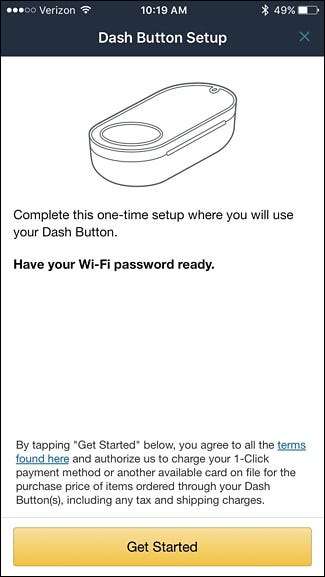
Pidä Dash-painiketta painettuna, kunnes pieni LED-valo vilkkuu sinisenä.

Kun se tapahtuu, napauta sovelluksessa Yhdistä.

Odota muutama sekunti, kun Dash-painike muodostaa yhteyden Amazon-sovellukseen. Sinua saatetaan pyytää lisäämään puhelimen äänenvoimakkuutta, jotta Dash-painike kuulee tarvittavan pariliitoksen.

Kirjoita seuraavassa näytössä Wi-Fi-verkkotietosi, jos niitä ei ole jo täytetty. Napauta sitten Jatka.

Aseta seuraavaksi Dash-painike puhelimen kaiuttimen lähelle ja napsauta sitten Yhdistä sovelluksessa.
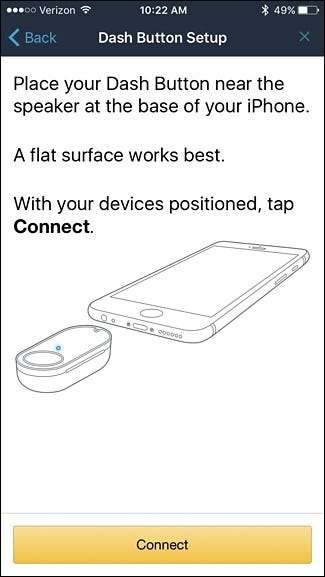
Pariliitosprosessi alkaa ja puhelimesi lähettää ainutlaatuisen ääniäänen, jota Dash-painike kuuntelee muodostaakseen yhteyden.

Kun se on valmis, seuraavassa näytössä voit valita, mitä haluat tilata, kun painat painiketta. Brändistä riippuen sinulla on useita vaihtoehtoja.

Seuraavassa näytössä vahvistat tuotteen, toimitusosoitteesi ja maksutavan, jota käytetään aina, kun painat Dash-painiketta. Jos kaikki näyttää hyvältä, napauta Valmis.

Voit myös ottaa ilmoitukset käyttöön sovelluksessa, jos haluat, jotta saat ilmoituksen aina, kun Dash-painike on tehty. Saat myös sähköpostin, joka on normaalia jokaisesta uudesta tilauksesta.

Dash-painike on nyt käyttövalmis, ja voit laittaa avaimenperän mukana toimitetulla avaimenperällä tai sijoittaa sen kaapin tai seinän päälle tarttuvalla alustalla. Minulla on vessapaperin Dash-painike kylpyhuoneessa ja paperipyyhkeen Dash-painike kodinhoitohuoneessa, jossa pidämme niitä esimerkiksi.







